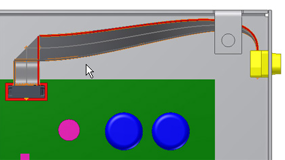Creare e modificare un cavo a nastro tra due connettori.
- Nella scheda Assembla, fare clic su Posiziona componente. Posizionare una singola istanza di ribbon_cable_connector.ipt. Questo connettore è già stato creato e pertanto rappresenta una selezione valida per un cavo a nastro.
- Utilizzare i vincoli coincidenti per vincolare il connettore per cavo a nastro al connettore femmina. Verificare che la posizione finale del connettore per cavo a nastro sia quella illustrata di seguito.
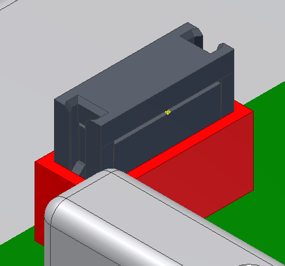
- Attivare Cavo a nastro nel browser.
- Nella scheda Cavi e cablaggi, fare clic su Crea cavo a nastro.
- Verificare che nella finestra di dialogo il nome sia impostato su 28AWG_10Con.
- Selezionare il connettore iniziale nel modo illustrato. Verificare che Piedino iniziale sia impostato su 1.
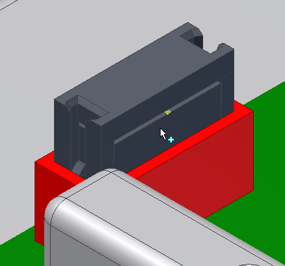
- Selezionare il connettore finale. Verificare che Piedino iniziale sia impostato su 1.
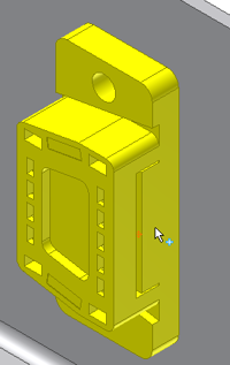
- Fare clic su OK. Viene tracciata una spline tra i due connettori e viene visualizzata un'anteprima del cavo a nastro. Resta attiva la modalità di creazione spline.
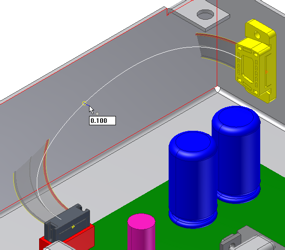 Nota:
Nota:- Se la posizione e l'orientamento dei connettori impediscono l'unione del cavo a nastro ai connettori, l'anteprima del contorno del cavo a nastro non viene visualizzata.
- Per controllare la modalità di rendering del cavo a nastro, fare clic su scheda Cavi e cablaggi
 gruppo Visibilità
gruppo Visibilità  visualizzazione rendering o Visualizzazione linea d'asse. In questo esempio è utilizzata la visualizzazione rendering.
visualizzazione rendering o Visualizzazione linea d'asse. In questo esempio è utilizzata la visualizzazione rendering.
- Aggiungere un punto alla spline utilizzata per specificare la posizione di una piega. Selezionare la faccia dell'alloggiamento, in prossimità del connettore iniziale, per individuare il primo punto.
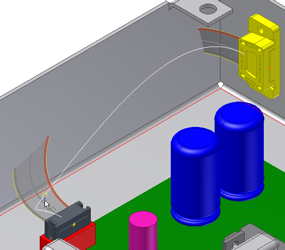
- Aggiungere un punto alla spline utilizzata come punto di controllo per modificare la torsione del cavo. Selezionare la faccia dell'alloggiamento, in prossimità del connettore finale, per individuare il secondo punto.
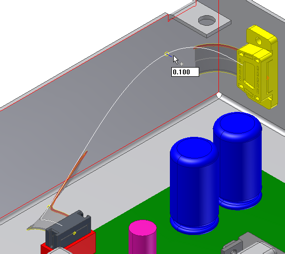
- Fare clic con il pulsante destro del mouse e scegliere Fine.
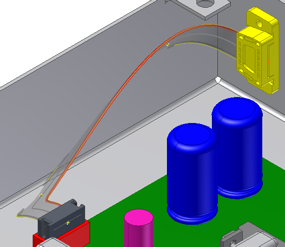
- Fare clic con il pulsante destro del mouse sul primo punto della spline creato e scegliere Crea piega.
Al punto è associato un indicatore con informazioni sull'orientamento della piega. Utilizzare tale indicatore come riferimento per allineare la piega rispetto alla geometria del modello.
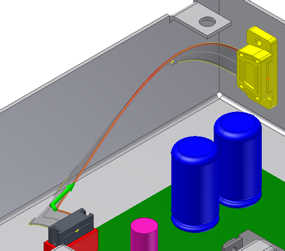
- Nella finestra di dialogo Crea piega, fare clic sul pulsante Albero.
Questo controllo consente di specificare l'orientamento della sezione albero dell'indicatore. Selezionare uno spigolo diritto o una faccia piana sul connettore. Se si seleziona uno spigolo l'albero viene allineato parallelamente allo spigolo. Se si seleziona una faccia piana l'albero viene allineato perpendicolarmente alla faccia.
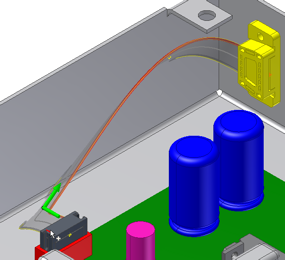
- Selezionare il pulsante con la punta di freccia.
Questo controllo consente di specificare l'orientamento della sezione punta freccia dell'indicatore. Selezionare uno spigolo o una faccia. Verificare che l'indicatore corrisponda a quello dell'immagine seguente.
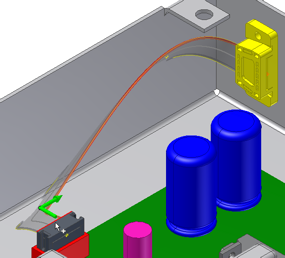
- Verificare che sia selezionato Piega singola.
- Fare clic su OK. L'aggiunta di una piega singola al cavo a nastro determina un cambiamento di direzione ad angolo retto.
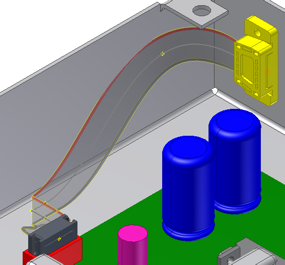 Nota: Vengono aggiunti automaticamente due punti alla spline, per la definizione completa della geometria della piega. I punti aggiunti non sono modificabili. Le loro posizioni sono derivate automaticamente dalla dimensione del cavo a nastro e dall'orientamento della piega.
Nota: Vengono aggiunti automaticamente due punti alla spline, per la definizione completa della geometria della piega. I punti aggiunti non sono modificabili. Le loro posizioni sono derivate automaticamente dalla dimensione del cavo a nastro e dall'orientamento della piega. - A seconda della posizione del primo punto della spline, in alcuni casi la piega non viene allineata lateralmente con il centro della riga di piedini. In questo esempio il primo punto della spline è spostato su un lato della riga. Se l'offset laterale della piega non è accettabile, allineare il punto della spline al centro della riga di piedini.
- Fare clic con il pulsante destro del mouse sul nuovo punto della piega e selezionare Spostamento/Rotazione 3D.
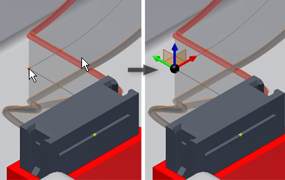
- Nella finestra di dialogo Spostamento/Rotazione 3D, fare clic su Ridefinisci allineamento o posizione.
- Selezionare la sfera della triade, quindi selezionare il punto di riferimento sul connettore. La triade viene riposizionata sul punto di riferimento.
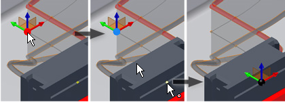
- Selezionare la punta di freccia verde e trascinare la triade di circa 0,9 pollici (circa 24 mm) lungo l'asse Y. In alternativa è possibile fare clic sulla punta di freccia verde e digitare 0.9 nel controllo Y della finestra di dialogo Spostamento/Rotazione 3D.
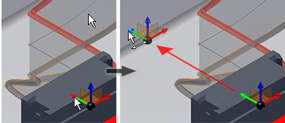
- Selezionare la punta di freccia azzurra e trascinare la triade di circa -0,3 pollici (circa 8 mm in senso negativo) dalla posizione corrente.

- Fare clic su Applica. La piega del cavo a nastro viene regolata e la finestra di dialogo Spostamento/Rotazione 3D resta visualizzata. Se si fa clic su OK, la piega viene regolata e la finestra di dialogo si chiude.
Dopo aver fatto clic su Applica o su OK, è possibile utilizzare Annulla per annullare il risultato dell'operazione di spostamento/rotazione 3D.

- In questo esempio il cavo a nastro interferisce con l'alloggiamento interno al secondo punto spline intermedio. Utilizzare Spostamento/Rotazione 3D per spostare il punto in modo che il cavo a nastro non interferisca con l'alloggiamento.
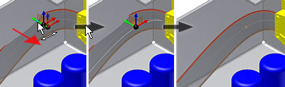
- È possibile modificare la torsione di qualsiasi punto intermedio della spline, salvo se una piega utilizza il punto. Fare clic con il pulsante destro del mouse sul punto della spline e scegliere Modifica torsione. Trascinare le frecce di torsione.
Per specificare un angolo preciso, fare clic con il pulsante destro del mouse sulle frecce di torsione e scegliere Specifica angolo. In questo esempio il controllo di torsione è ruotato di 10 gradi.
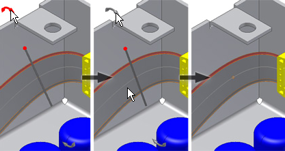 Nota: Utilizzare i tasti più e meno (+ e –) per modificare la dimensione del controllo di torsione.
Nota: Utilizzare i tasti più e meno (+ e –) per modificare la dimensione del controllo di torsione. - Fare clic con il pulsante destro del mouse e scegliere Applica.